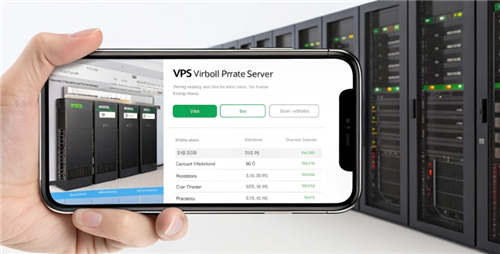在 Ubuntu 上下载和安装软件是一个相对简单的过程,主要通过命令行和包管理工具来完成。Ubuntu 提供了几种不同的方式来安装软件,最常见的方式是通过 apt 包管理器。本期小编将指导大家如何在Ubuntu上下载和安装软件。
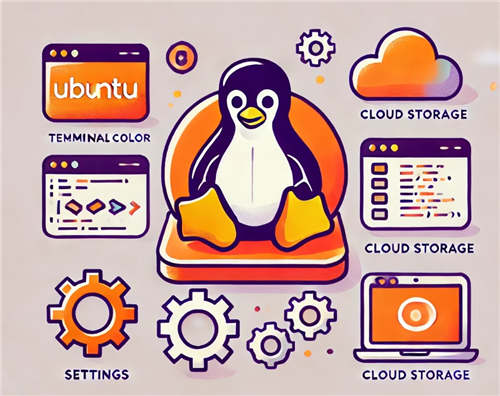
如何在Ubuntu上下载和安装软件?
1. 通过 apt 安装软件
apt 是 Ubuntu 上的默认包管理器,用于安装、更新和删除软件。您可以通过以下步骤安装软件:
步骤 1:更新软件包列表
在安装软件之前,建议先更新软件包列表,以确保安装的版本是最新的。打开终端并执行以下命令:
这条命令会从所有已配置的源中下载最新的软件包信息。
步骤 2:安装软件包
一旦软件包列表更新完成,您可以使用以下命令来安装您需要的软件。假设您要安装一个名为 nano 的文本编辑器,可以使用如下命令:
系统会提示您确认安装,按 Y 然后回车即可开始安装。如果您要安装其他软件,只需将 nano 替换为您所需软件的名称。
步骤 3:检查软件是否安装成功
安装完成后,您可以通过以下命令检查软件是否成功安装:
如果软件安装成功,您会看到安装的版本信息。
2. 通过软件中心安装软件
除了通过命令行安装,Ubuntu 还提供了一个图形界面的 软件中心,这是对于不熟悉命令行的用户来说更为友好的选择。
步骤 1:打开软件中心
在 Ubuntu 桌面环境中,您可以点击屏幕左上角的 “活动”(Activities),然后搜索 “软件”。点击打开 Ubuntu 软件中心。
步骤 2:搜索并安装软件
在软件中心中,您可以搜索您需要的软件,点击搜索结果中的软件,然后点击 安装 按钮进行安装。
3. 通过 .deb 文件手动安装软件
有时您可能需要手动安装软件包,这通常发生在您从第三方网站下载 .deb 文件时。
步骤 1:下载 .deb 文件
首先,您需要从可信的来源下载 .deb 文件。
步骤 2:安装 .deb 文件
下载完成后,打开终端,进入包含 .deb 文件的目录,使用以下命令安装:
请将 software-name.deb 替换为您实际下载的文件名。
步骤 3:解决依赖问题
如果在安装过程中遇到依赖问题,您可以使用以下命令修复:
这会自动解决缺失的依赖项并完成安装。
4. 通过 Snap 安装软件
Snap 是另一种软件包格式,它使得在 Ubuntu 和其他 Linux 发行版上安装软件变得更加方便。Snap 软件包是自包含的,意味着它们包含了软件运行所需的所有依赖项。
步骤 1:安装 Snap 软件
首先,确保您的系统已安装 Snap。如果未安装,可以通过以下命令安装:
步骤 2:通过 Snap 安装软件
通过 Snap 安装软件的命令格式如下:
例如,安装 VLC 播放器:
步骤 3:检查 Snap 安装的软件
安装完成后,您可以通过以下命令检查已安装的软件:
5. 通过 PPA 安装软件
PPA(个人软件包档案)是 Ubuntu 用户常用的另一种安装软件的方式。通过 PPA,您可以安装来自第三方开发者的软件包,甚至一些 Ubuntu 官方源中没有的软件。
步骤 1:添加 PPA
您可以使用以下命令添加 PPA:
步骤 2:更新软件包列表
添加 PPA 后,运行以下命令更新您的软件包列表:
步骤 3:安装软件
最后,您可以使用 apt install 命令安装该软件。例如:
方法汇总
在 Ubuntu 上安装软件的方法有很多,您可以根据自己的需求选择合适的方式:
- 使用 apt 命令行工具来安装软件包。
- 通过 Ubuntu 软件中心 进行图形化安装。
- 使用 Snap 来安装自包含的应用程序。
- 通过 .deb 文件 来手动安装软件。
- 通过 PPA 来安装来自第三方的包。